【摘要】:分解对象就是将一个整体的复杂对象转换成一个个单一组成的对象。完成分解后,再次单击图中矩形的某个边线,此时只有这条边线加亮,如图5.5.1b所示,这说明矩形已被分解。图5.5.1 分解对象将对象分解后,将出现以下几种情况。

分解对象就是将一个整体的复杂对象(如多段线、块)转换成一个个单一组成的对象。分解多段线、矩形、圆环和多边形,可以把它们简化成多条简单的直线段和圆弧对象,然后就可以分别进行修改。下面以图5.5.1为例说明对象的分解。
Step1.打开随书光盘中的文件D:\AutoCAD 2018.3\work_file\ch05.05\explode.dwg。
Step2.选择下拉菜单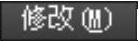
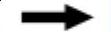
 命令。
命令。
说明:或者输入命令EXPLODE后按Enter键;或者单击“分解”按钮 。
。
Step3.选取分解对象——矩形边线,并按Enter键。
Step4.验证结果。完成分解后,再次单击图中矩形的某个边线,此时只有这条边线加亮,如图5.5.1b所示,这说明矩形已被分解。

图5.5.1 分解对象(www.xing528.com)
将对象分解后,将出现以下几种情况。
● 如果原始的多段线具有宽度,在分解后将丢失宽度信息。
● 如果分解包含有属性的块,将丢失属性信息,但属性定义被保留下来。
● 在分解对象后,原来配置成By Block(随块)的颜色和线型的显示,将有可能发生改变。
● 如果分解面域,则面域将转换成单独的线和圆等对象。
● 某些对象如文字、外部参照以及用MINSERT命令插入的块,不能分解。
免责声明:以上内容源自网络,版权归原作者所有,如有侵犯您的原创版权请告知,我们将尽快删除相关内容。




